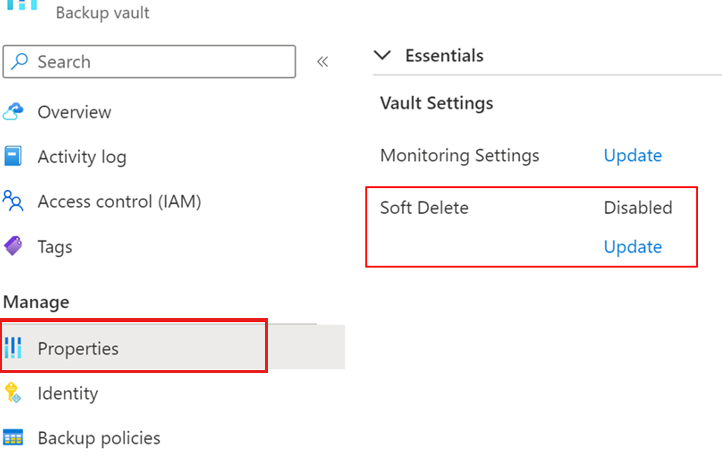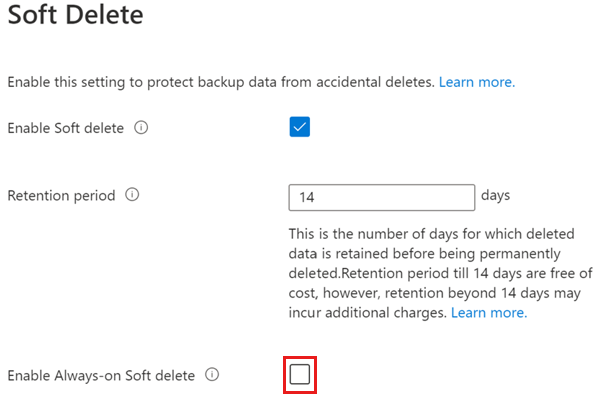Szybki start: włączanie rozszerzonego usuwania nietrwałego w Azure Backup
W tym przewodniku Szybki start opisano sposób włączania rozszerzonego usuwania nietrwałego w celu ochrony danych i odzyskiwania kopii zapasowych, jeśli zostaną usunięte.
Ulepszone usuwanie nietrwałe zapewnia ulepszenia funkcji usuwania nietrwałego w Azure Backup, które umożliwiają odzyskanie danych kopii zapasowej w przypadku przypadkowego lub złośliwego usunięcia. Dzięki ulepszonym usuwaniu nietrwałym można zawsze usuwać nietrwałe, co chroni je przed wyłączeniem przez złośliwych podmiotów. Dlatego rozszerzone usuwanie nietrwałe zapewnia lepszą ochronę kopii zapasowych przed różnymi zagrożeniami. Ta funkcja umożliwia również zapewnienie dostosowywalnego okresu przechowywania usuwania nietrwałego, dla którego należy przechowywać nietrwale usunięte dane.
Uwaga
Po włączeniu stanu zawsze włączonego dla usuwania nietrwałego nie można go wyłączyć dla tego magazynu.
Przed rozpoczęciem
- Ulepszone usuwanie nietrwałe jest obsługiwane w przypadku magazynów usługi Recovery Services i magazynów kopii zapasowych.
- Rozszerzone usuwanie nietrwałe dotyczy wszystkich obciążeń magazynowanych zarówno w magazynach usługi Recovery Services, jak i magazynach usługi Backup. Obecnie nie obsługuje ona jednak obciążeń warstwy operacyjnej, takich jak tworzenie kopii zapasowych Azure Files, operacyjna kopia zapasowa obiektów blob oraz kopie zapasowe migawek dysków i maszyn wirtualnych.
- W przypadku hybrydowych kopii zapasowych (przy użyciu usług MARS, DPM lub MABS) włączenie funkcji usuwania nietrwałego będzie uniemożliwić wyrejestrowanie serwera i usunięcie kopii zapasowych za pośrednictwem Azure Portal. Jeśli nie chcesz przechowywać danych kopii zapasowej, zalecamy, aby nie włączyć zawsze włączonego usuwania nietrwałego magazynu lub zatrzymać ochronę przed usunięciem danych przed zlikwidowaniem serwera.
- Nie ma żadnych kosztów przechowywania dla domyślnego czasu trwania usuwania nietrwałego przez 14 dni dla kopii zapasowej w magazynie, po czym wiąże się to z regularnym kosztem tworzenia kopii zapasowej.
Włączanie usuwania nietrwałego z zawsze włączonym stanem
Usuwanie nietrwałe jest domyślnie włączone dla wszystkich nowych magazynów, które tworzysz. Aby włączyć ustawienia nieodwracalne, wybierz pozycję Włącz zawsze włączone usuwanie nietrwałe.
Wybieranie magazynu
Wykonaj następujące kroki:
Przejdź do obszaruWłaściwościmagazynu> usługi Recovery Services.
W obszarze Usuwanie nietrwałe wybierz pozycję Aktualizuj , aby zmodyfikować ustawienie usuwania nietrwałego.
Ustawienia usuwania nietrwałego dla obciążeń w chmurze i hybrydowych są już włączone, chyba że zostały one jawnie wyłączone wcześniej.
Jeśli ustawienia usuwania nietrwałego są wyłączone dla dowolnego typu obciążenia w bloku Usuwanie nietrwałe , zaznacz odpowiednie pola wyboru, aby je włączyć.
Uwaga
Włączenie usuwania nietrwałego dla obciążeń hybrydowych umożliwia również inne ustawienia zabezpieczeń, takie jak uwierzytelnianie wieloskładnikowe i powiadomienie o alertach na potrzeby tworzenia kopii zapasowych obciążeń uruchomionych na serwerach lokalnych.
Wybierz liczbę dni z zakresu od 14 do 180 , aby określić okres przechowywania usuwania nietrwałego.
Uwaga
- Usuwanie nietrwałe trwa 14 dni. Jednak opłaty za usunięte wystąpienia w stanie usuwania nietrwałego są naliczane, jeśli okres przechowywania usuwania nietrwałego wynosi >14 dni. Dowiedz się więcej o szczegółach cennika.
- Po skonfigurowaniu okres przechowywania usuwania nietrwałego ma zastosowanie do wszystkich nietrwale usuniętych wystąpień chmury i obciążeń hybrydowych w magazynie.
Zaznacz pole wyboru Włącz zawsze włączone usuwanie nietrwałe , aby włączyć usuwanie nietrwałe i spowodować jego nieodwracalność.
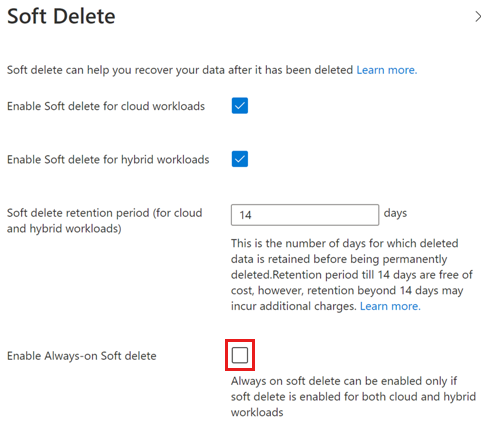
Uwaga
Jeśli wybierzesz opcję Włącz zawsze włączone usuwanie nietrwałe, zaznacz pole wyboru potwierdzenia , aby kontynuować. Po włączeniu tego magazynu nie można wyłączyć ustawień tego magazynu.
Wybierz pozycję Aktualizuj, aby zapisać zmiany.
Następne kroki
- Dowiedz się więcej na temat rozszerzonego usuwania nietrwałego dla Azure Backup.
- Dowiedz się więcej na temat usuwania nietrwałego punktów odzyskiwania.